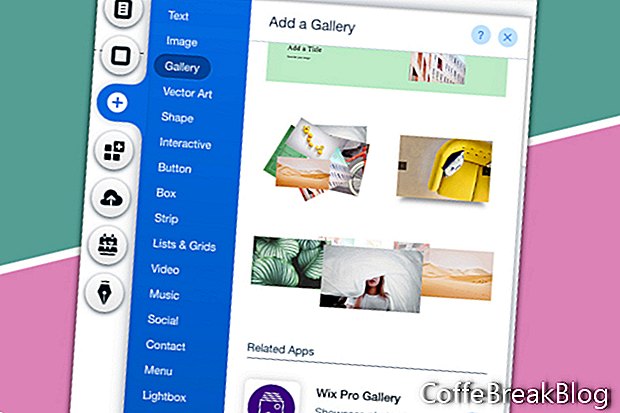Wix Pro Gallery er veldig allsidig, men enkelt å sette opp og bruke. La oss se på hva det kan gjøre for deg.
Som du forventer av Wix, er Wix Pro Gallery responsivt og ser bra ut på stasjonær og mobil. Du kan inkludere bilder, video og til og med tekstbokser.
Legg til Wix Pro Gallery
- Begynn med å klikke på Plus-ikonet i venstre meny.
- Velg Galleri fra listen over elementer
- Finn Wix Pro Gallery i listen og klikk på Plus-ikonet.
Galleriet blir lagt til på siden. Dra den på plass der du vil ha galleriet. Vår første beslutning er om vi skal strekke galleriet til full bredde eller bare innenfor sikkerhetssonen på 980 px. For begge valgene er galleriet responsivt og viser miniatyrbildene den beste måten for mobile enheter.
- Velg galleriet og klikk på dobbeltpilikonet for å åpne strekkvinduet. Klikk på vippeknappen for å slå av eller på full bredde.
- Når hele bredden er slått på, bruker du glidebryteren Margins for å legge til en margin rundt galleriet.
Når du velger galleriet, har vi to andre knapper, Administrer media og innstillinger, på hurtigmenyen. Hvis du klikker på Innstillinger-knappen, åpnes vinduet Wix Pro Gallery, som har seks alternativer - Main, Layout, Settings, Design, Advanced og Support. Knappen Administrer media åpner vinduet Organiser galleriet, som inneholder bilder og informasjon om media. La oss jobbe med Innstillingene først.
- Klikk på galleriet, og klikk deretter Innstillinger-knappen.
- I vinduet Wix Pro Gallery klikker du på hovedkoblingen og deretter på Administrer media-knappen, som tar deg til vinduet Organiser galleriet.
- Hvis du klikker på koblingen Oppsett i venstre meny, vil vi få en liste over layoutalternativer.
Oppsett - I Oppsett-delen (øverste del) kan du velge mellom flere oppsett, inkludert collage, murverk, rutenett, miniatyrbilder, skyvekontroll, lysbildefremvisning, panorama, kolonne og magi (tilfeldig layout). Murverk er veldig populært.
Bildevisning - For rulleretning har du valget mellom horisontal eller vertikal rulle. For bildeorientering er vertikal bra for portretter og horisontalt er bra for landskap.
Hvordan skal det se ut - Du kan bruke glidebryterne til å stille inn miniatyrstørrelse, mellomrom mellom miniatyrbilder og collagetetthet.
Last inn mer-knapp - Du har muligheten til å laste inn alle gallerimediene når siden lastes inn eller bare lastes inn noen få, og bruk en Last inn mer-knapp. Hvis du velger å bruke knappen, kan du angi knappeteksten.
Fortsette
Skjermbilder brukt med tillatelse fra Wix.com, Inc.
Video Instruksjoner: 3000+ Common English Words with British Pronunciation (Kan 2024).